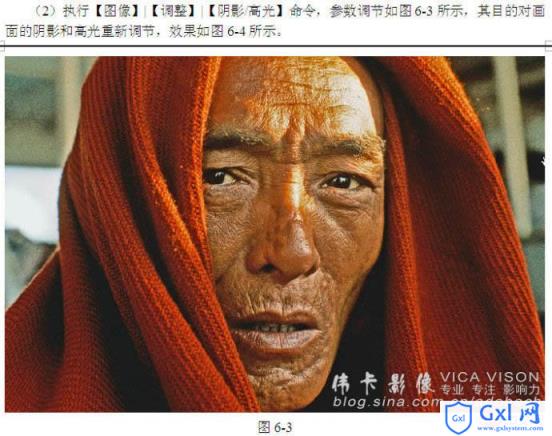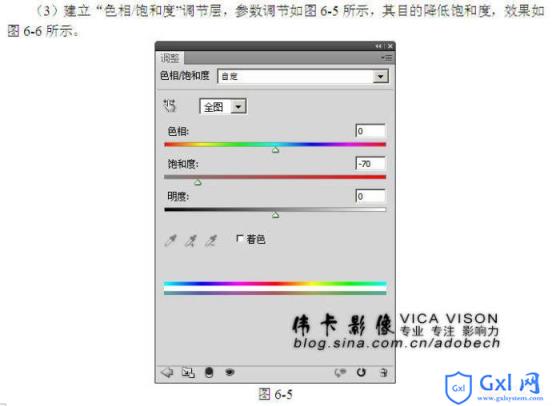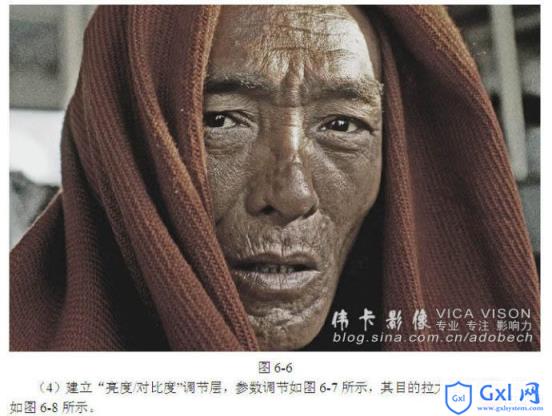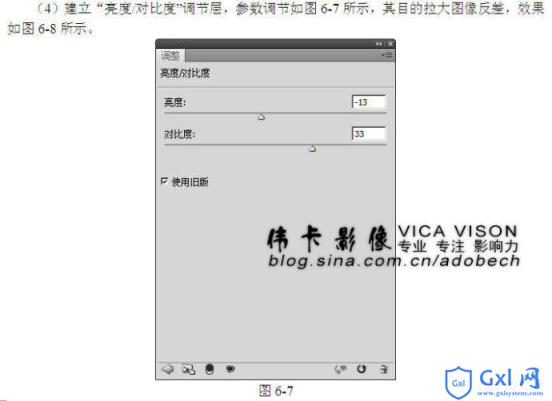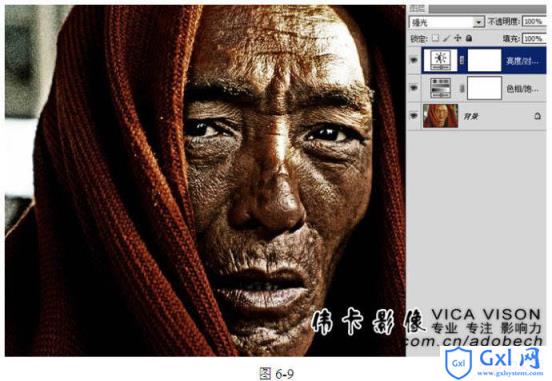使用photoshop自带调色工具打造专业HDR效果
时间:2021-07-01 10:21:17
帮助过:49人阅读
CS5及以上版本都有HDR色调这款工具,合理的使用可以做出非常专业的高清图片。大致过程:前期简单美化一下图片和细节,然后用HDR色调增强图片的对比度,后期适当降低饱和度,再适当增强对比即可
原图

最终效果

1、打开素材。

2、执行:图像 > 调整 > HDR色调,参数设置如下图,其目的对画面的阴影和高光重新调节。
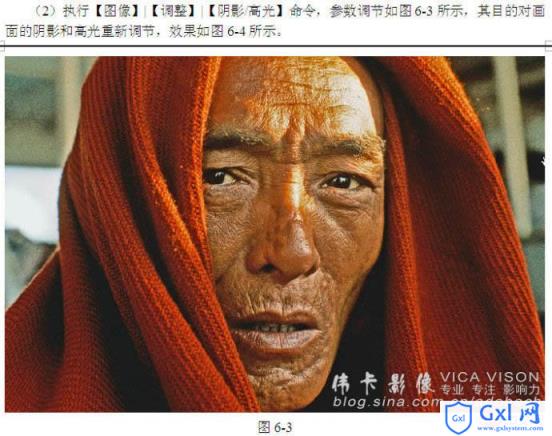

3、创建色相/饱和度调整图层,参数设置如下图,其目的降低饱和度。
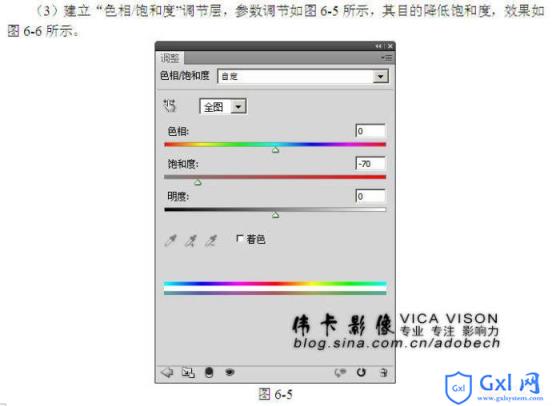
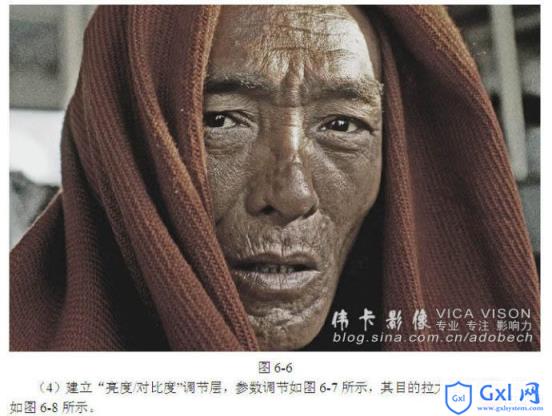
4、创建亮度/对比度调整图层,参数设置如下图。目的拉大图像反差。
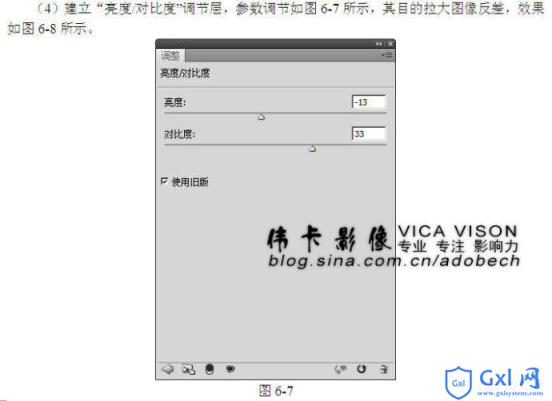

5、把亮度/对比度调整图层的混合模式改为“强光”,目的进一步拉大图像反差,使其更具视觉效果。
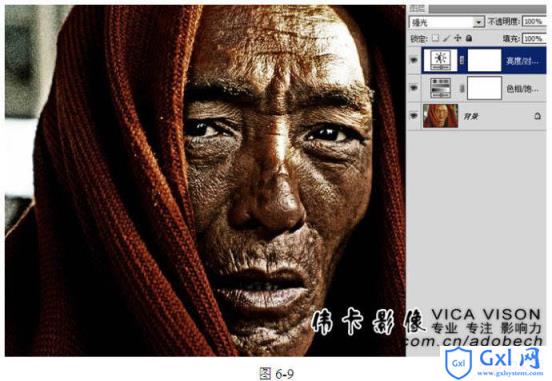
最终效果: